Tabellenoptionen
Im unteren Teil des US-GAAP iXBRL-Tabellenassistenten befindet sich eine Liste von Tabellenoptionen (Abbildungen unten). Sie können auch den Zeitraum der zu inkludierenden Perioden definieren (siehe Abbildung unten).
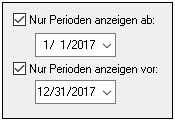
Sie können die folgenden Tabellenoptionen definieren:
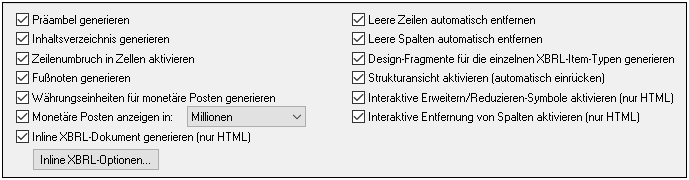
•Präambel generieren: Die Präambel des Berichts ist der Kopfteil des Dokuments. Mit dieser Option können Sie auswählen, ob eine Präambel generiert werden soll oder nicht. Nähere Informationen zwischen der Wahl einer Standardpräambel und einer benutzerdefinierten Präambel finden Sie unter Hauptfunktionen.)
•Inhaltsverzeichnis generieren: Bei Auswahl dieser Option wird automatisch ein Inhaltsverzeichnis generiert.
•Zeilenumbruch in Zellen aktivieren: Der Zeilenumbruch in Tabellenzellen kann aktiviert werden.
•Fußnoten generieren: Es wird automatisch eine Fußnotenvorlage (Footnote-Template)eingefügt. Es gibt in Fußnoten zwei Teile: (i) Fußnotenreferenzen werden für Elemente eingefügt und (ii) die eigentlichen Fußnoten werden am unteren Rand der Tabelle erstellt.
•Währungseinheiten für monetäre Posten generieren: Es wird automatisch eine Unit-Vorlage für monetäre Posten im Design eingefügt. Diese Vorlage wendet die globale Vorlage xbrli:measure an. Wenn diese Option deaktiviert ist, wird die Unit-Vorlage nicht eingefügt. Sie kann jedoch jederzeit über das Kontextmenü an einzelnen Stellen im Design eingefügt werden. Nähere Informationen dazu siehe XBRL-Vorlagen.
•Monetäre Posten anzeigen in: Sie können für monetäre Werte Zahleneinheiten zwischen Zehner und Milliarden einfügen. Die ausgewählte Einheit gilt für die gesamte Tabelle; die monetären Werte in der Tabelle werden in diesen Einheiten ausgegeben, z.B. in Millionen.
•Inline XBRL-Dokument generieren (nur HTML): Das HTML-Ausgabedokument enthält den Inline XBRL Namespace und hat alle anderen Voraussetzung zur Aufnahme von Inline XBRL-Elementen. Wenn Sie auf die Schaltfläche Inline XBRL-Optionen klicken, wird das Dialogfeld "Inline XBRL-Optionen" (Abbildung unten) aufgerufen, in dem Sie das Standardzahlenformat des Ausgabedokuments definieren können. Diese Optionen werden im Abschnitt Inline XBRL erläutert. Sie sind identisch mit den Optionen für nicht fraktionale Zahlen (normale Zahlen).
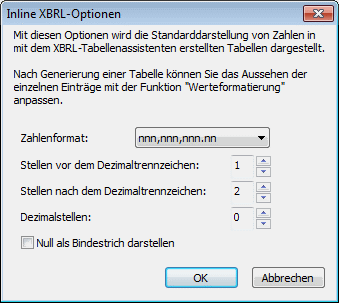
•Leere Zeilen automatisch entfernen: Leere Zeilen in der Ausgabe werden entfernt.
•Leere Spalten automatisch entfernen: Leere Spalten in der Ausgabe werden entfernt
•Design-Fragmente für die einzelnen XBRL-Item-Typen generieren: Für XBRL Items (wie z.B. xbrli:monetaryItemType1) werden Standard-Design-Fragmente generiert. Für ein und denselben XBRL Item-Typ, der in der Taxonomie mehrmals verwendet wird, wird für jede einzelne Instanz des XBRL-Item ein neues Design-Fragment generiert. Beachten Sie, dass ein Zähler an die Namen derartiger Design-Fragmente angehängt wird. Der Zähle wird jedes Mal, wenn für ein und dasselbe XBRL-Item ein neues Design-Fragment generiert wird, um Eins erhöht. Inline XBRL-Design-Fragmente erhalten das Präfix ix_.
•Strukturansicht aktivieren (automatisch einrücken): Concept-Zeilen werden in der Ausgabe in Form einer Hierarchie, wie in der Presentation Linkbase definiert, dargestellt und entsprechend eingerückt.
•Interaktive Erweitern/Reduzieren-Symbole aktivieren (nur HTML): Da die Concepts eine Hierarchie bilden, können Concepts mit untergeordneten Einträgen in der HTML-Ausgabe erweitert und reduziert dargestellt werden. In der HTML-Ausgabe werden automatisch Schaltflächen zum Erweitern und Reduzieren erstellt, über die der Benutzer die HTML-Anzeige anpassen kann.
•Interaktive Entfernung von Spalten aktivieren (nur HTML): Wenn diese Option aktiviert ist, wird in der HTML-Ausgabe am oberen Rand jeder Spalte eine Entfernen-Schaltfläche erstellt, über die der Benutzer die Spalte in der HTML-Anzeige entfernen kann.
•Sie können für den Bericht einen Datumsbereich definieren. Nur Facts innerhalb dieses Datumsbereichs werden angezeigt. Sie können das Datum für den Zeitbereich mit den Pfeiltasten auswählen. Mit dem Nach links- und dem Nach rechts-Pfeil können Sie eine Datumskomponente auswählen, mit dem Nach oben- und dem Nach unten-Pfeil können Sie den Wert der ausgewählten Datumskomponente nach oben bzw. unten ändern.